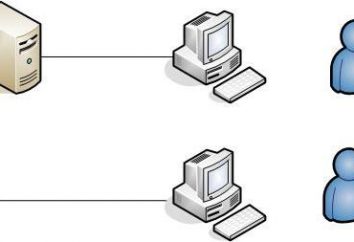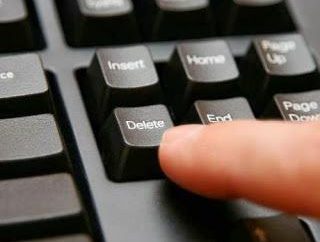Come partizionare un disco per Windows 7
La maggior parte degli articoli su come partizionare un disco in sezioni, offrire sia pre-formattare il disco rigido, o installare e utilizzare per la sua divisione in segmenti di diversi programmi che possono essere, e non credibili. unità Format, che ha raccolto molti dati necessari accumulati, forse non per un anno, tanto più inadeguati. Ma per dividere lo spazio su di esso dovrebbe comunque.
Perché dividere il disco in parti

Utilizzare un unico pezzo, non rotto, il disco non è così conveniente come potrebbe sembrare.
Da un lato, se non si partizionare il disco, la sua partizione di root gradualmente "invaso" da innumerevoli cartelle e il disordine piccoli file o le cartelle, il sistema diventerà così ramificata che il percorso dei file necessari sarà troppo lungo e quindi scomodo.
I lati dell'altro, se dividiamo la memoria del computer in segmenti, il backup e il ripristino del sistema operativo "a goccia" dei dati diventa molto più facile. Sapendo come partizionare un disco, è possibile limitare l'accesso solo a determinati file sul computer: è sufficiente proteggere con password solo la sezione in cui sono immagazzinate.
Quale posto migliore per creare una nuova partizione
È meglio allocare una nuova partizione sul disco D, poiché l'azionamento C in una situazione standard, il sistema operativo non è disponibile, e non deve togliere il suo spazio, che è necessaria per il normale funzionamento del computer. In questo articolo imparerete come partizionare un disco senza riformattare, e senza l'utilizzo di programmi di terze parti.
 Come partizionare un disco: la sequenza di azioni
Come partizionare un disco: la sequenza di azioni
1. Aprire il menu "Start" e digitare la stringa di ricerca: "Gestione computer". Aprire la scheda "Gestione computer". Viene visualizzata una finestra in cui è necessario selezionare 'Gestione disco'.
2. Nella finestra che appare, click destro del mouse sul nome del disco che si vuole rompere. selezionare l'opzione dal menu "Volume Shrink". inizia successivamente la scansione dello spazio su disco. Si mostrerà quanto spazio si può prendere dal disco rigido.  3. Quando la scansione è terminata, viene visualizzata la finestra Impostazioni. In esso è possibile impostare i valori massimi nel range di quelle suggerite al computer.
3. Quando la scansione è terminata, viene visualizzata la finestra Impostazioni. In esso è possibile impostare i valori massimi nel range di quelle suggerite al computer.
4. Premere il tasto "Compress".
5. Dopo la compressione avviene, il computer mostrerà che v'è spazio disponibile. È necessario fare clic sulla sua designazione, fare clic destro e selezionare la riga di menu "Nuovo volume semplice".
6. Il "creare un semplice procedura guidata di volume." In essa mettere la massima quantità prescelta di spazio su disco.
7. Selezionare la lettera, che sarà indicato una nuova sezione.
8. Formattare la partizione creata e cliccare sul pulsante "Fine".
9. Riavviare il computer.
Come rinominare una nuova sezione
Per impostazione predefinita, partizione creata verrà chiamato "Nuovo volume". Rinomina può essere lo stesso di un normale aprire il menu File con il tasto destro del mouse, selezionare la riga "Rinomina" e pulire il nome "Nuovo volume". Dopo di che, il computer assegna automaticamente una nuova sezione chiamata "Disco locale" e aggiungere la lettera precedentemente selezionata per la sua designazione.